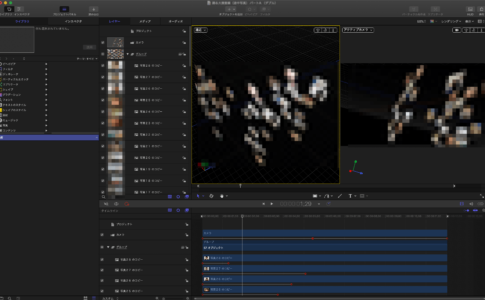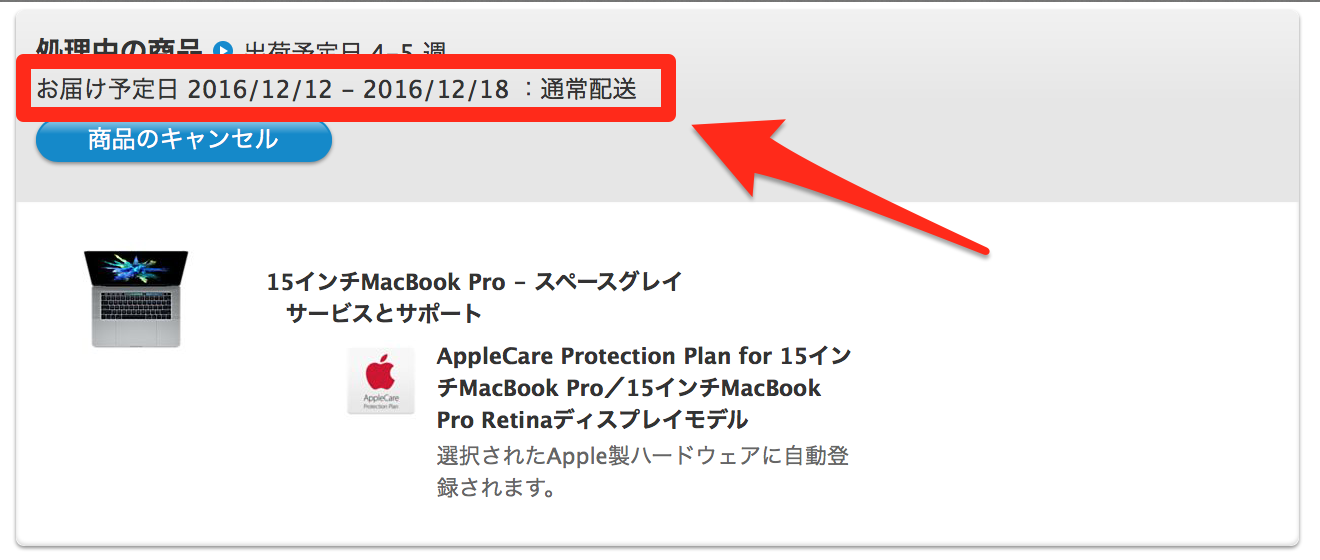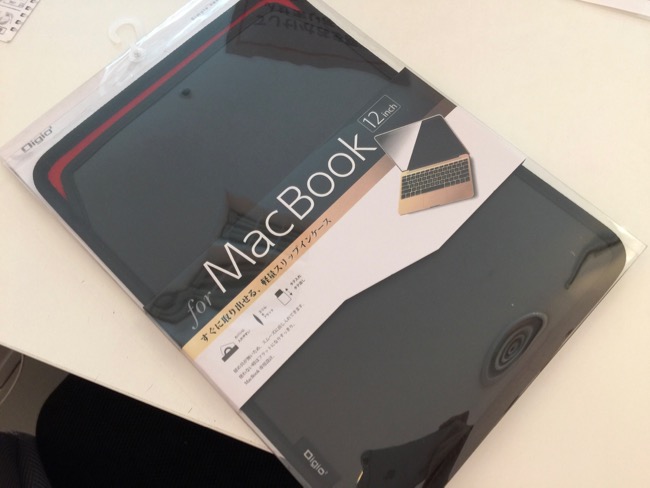先日に「16インチ MacBook Pro 2台持ちユーザーになりました」で紹介したが、会社の都合…おかげで16インチ MacBook Proの2台持ちユーザーとなった
もともと自前の16インチで作業をしていたので、会社から支給された16インチを自前16インチと同じように設定するのが一苦労だった
バックアップから復元すれば簡単なのだが、会社側で行っている設定が消えるからなんだとかで、復元はNGとのこと…
そんなわけで、コツコツと会社16インチを使えるように設定をしてたんだけど、
「あっ!?フォント移行どうするのよ?」
最終的には移行する事が出来たのだが、わりと苦労したので、ここでは、ぼくが行ったフォント移行方法を記事として残しておく
▷16インチ MacBook Pro 2台持ちユーザーになりました
Contents
Font Book を使う
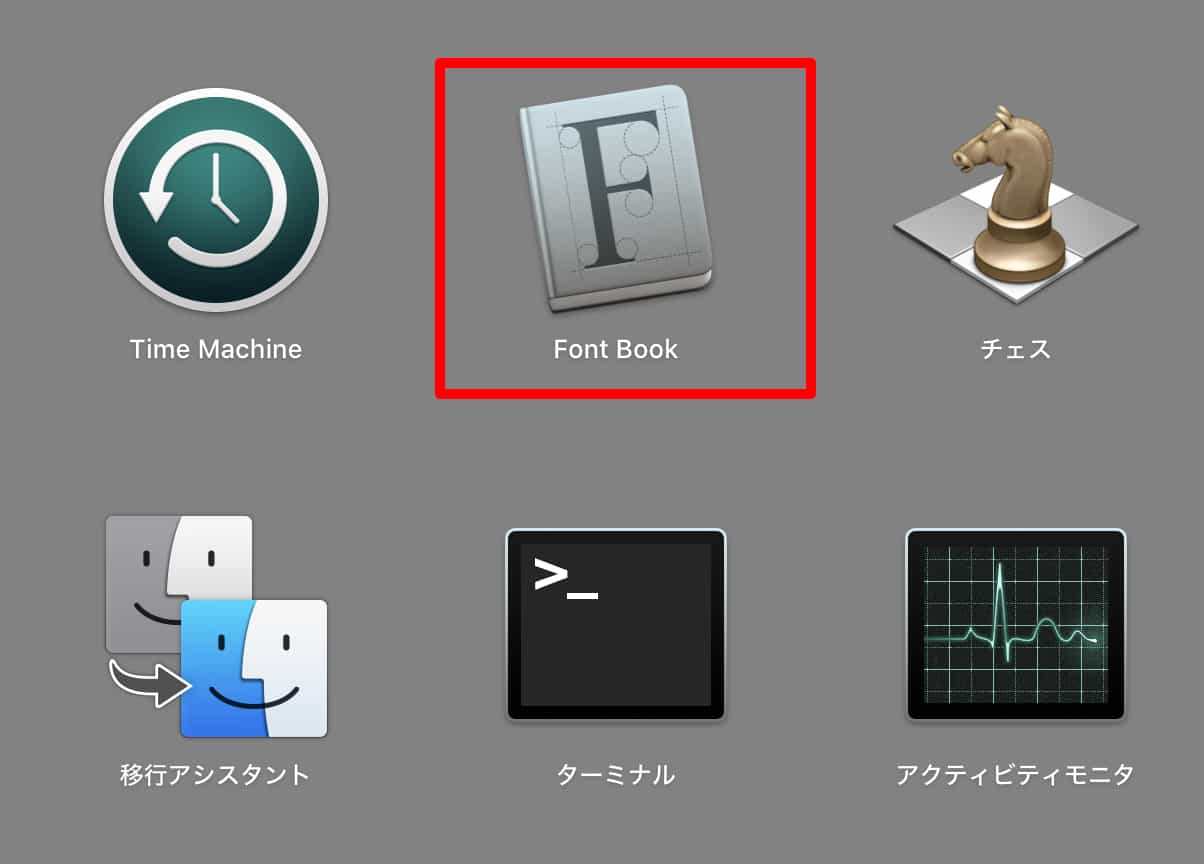
Macのフォント移行には、「Font Book」を使う。もともとMacにプリインストールされているアプリなので、探せば見つけられるだろう
- ①移行したいフォントを選択
- ②書き出す
- ③ファイル
- ④中身を一応チェック、移行先Macに持っていく
①移行したいフォントを選択
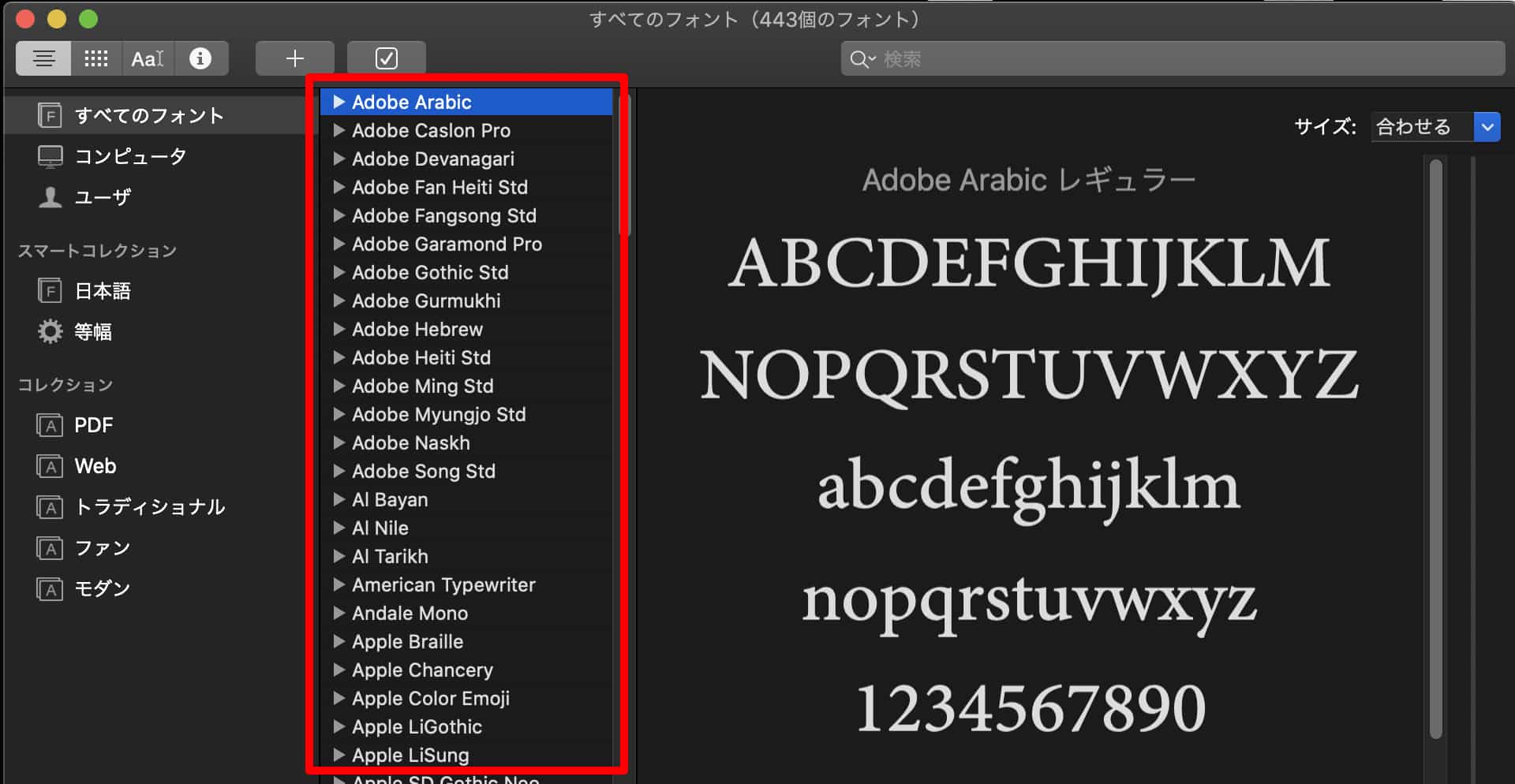
Font Bookを起動すると、上記画像のような画面が表示される
「すべてのフォント」→「移行したいフォント選択する」
②書き出す
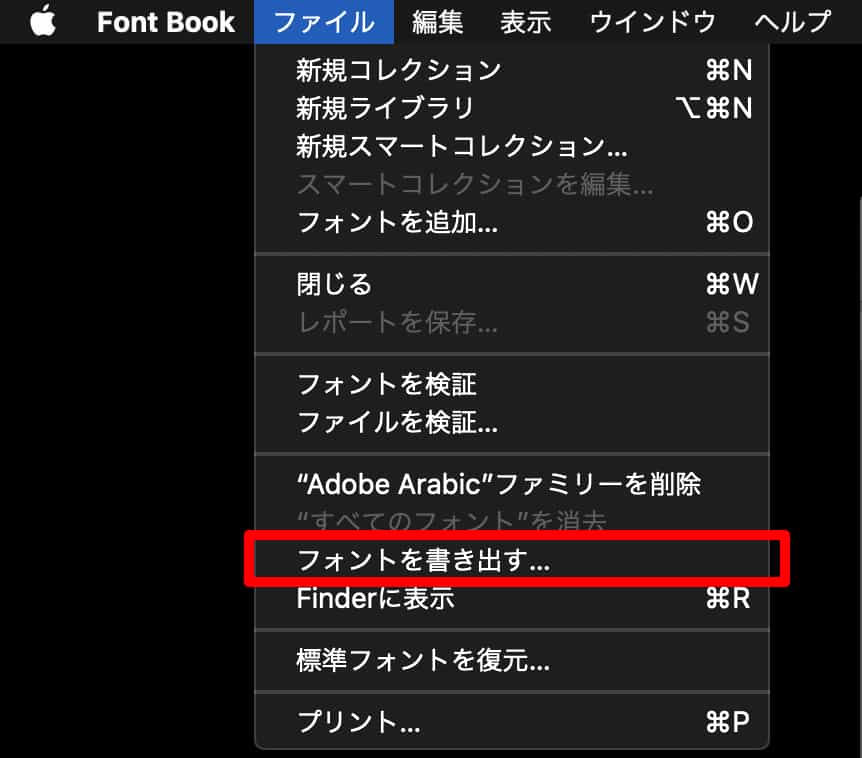
移行したいフォントを選択したら、
「ファイル」→「フォントを書き出す」
をクリックし、フォントデータを書き出す
③ファイル

上記画像のようなファイルが書き出される
「書き出されたフォント」…
なんと、まーわかりやすいファイル名です
④中身を一応チェック、移行先Macに持っていく
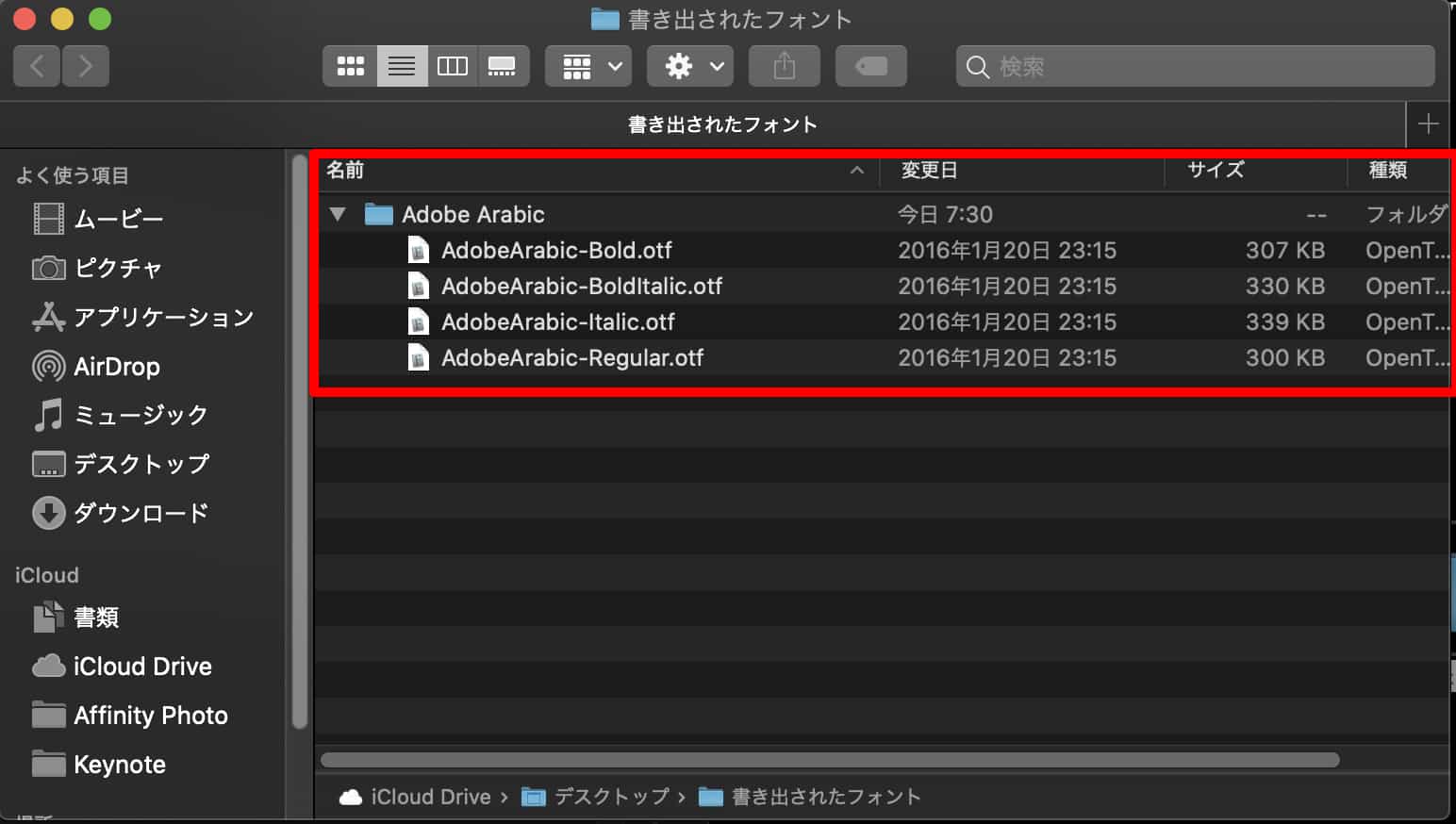
「書き出されたフォント」ファイルの中身をチェックすると、こんな感じ
これを別の移行先のMacに持っていて、拡張子が「ote」のファイルを開き、インストールすれば移行先Macでも使いたいフォントが使えるようになる
移行先Macにフォントデータを持っていくのに苦労した

データの書き出しまでは、かんたんなんだけど移行先のMacにフォントデータを持っていくのに、ちょっと苦労した
自前16インチと会社用16インチは同じApple IDでログインしているので、iCloudを使ってフォントデータを持っていったんだけど、これうまくいかないのよね〜
なんか移行先のMacで移動したフォントデータが別の拡張子になってダメでした
なので、MX Master 3 の機能である「Logicool Flow」を使って、コピー&ペーストすると、うまくフォントデータを移行することができました
本当はもっと楽な方法があるみたいだけど…
「フォントデータを会社用16インチに持っていかなきゃ!」
と思ってネットでやり方を調べて、あれこれ試したんだけど、なかなかうまくいかないんだよね〜
フォントデータが全部移行出来なかったり、フォントデータがダブったりして…(たぶん、ぼくの理解度が足りない)
試行錯誤した結果、ぼくは今回のやり方で移行したいフォントデータをうまく別Macへと移行することができました
ぼくと同じような悩みを持っている方の参考になれば幸いです!